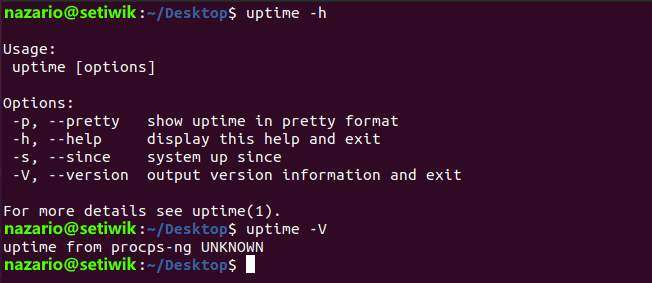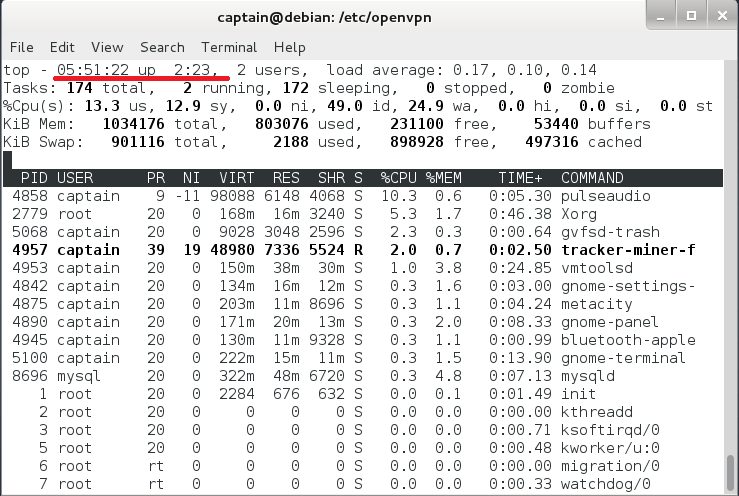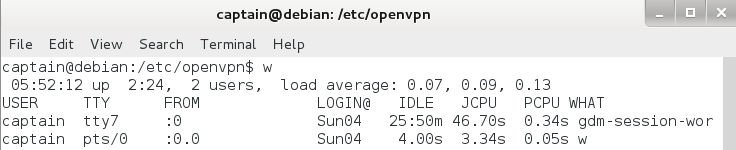- Команда Uptime в Linux
- Как использовать команду Uptime
- варианты uptime
- Выводы
- Команда Uptime Linux с примерами
- Как использовать команду Uptime в Linux
- Показ времени работы системы Linux в красивом формате
- Отображение времени/даты с момента запуска системы
- Отображение информации о версии команды Uptime и страница справки
- Вывод
- Посмотреть время работы компьютера после перезагрузки
- Windows
- 1. Команда net stats
- 2. Команда systeminfo
- Время выключения Windows
- Linux
- 1. Uptime
- 2. w
- 3. Top
- Как узнать uptime в Linux/Unix
- Добавить комментарий Отменить ответ
- Рубрики
- соц сети
- Архив новостей
- Свежие записи
- Свежие комментарии
Команда Uptime в Linux
Как следует из названия, команда uptime показывает, как долго работает система. Он также отображает текущее время, количество вошедших в систему пользователей и среднюю загрузку системы за последние 1, 5 и 15 минут.
Как использовать команду Uptime
Синтаксис команды uptime следующий:
Чтобы отобразить время безотказной работы системы, вызовите команду без каких-либо параметров:
Результат будет выглядеть примерно так:
22:20:33 up 620 days, 22:37, 1 user, load average: 0.03, 0.10, 0.10 - 22:20:33 — Текущее системное время.
- up 620 days, 22:37 — Продолжительность работы системы.
- 1 user — количество вошедших в систему пользователей.
- load average: 0.03, 0.10, 0.10 — load average: 0.03, 0.10, 0.10 системы за последние 1, 5 и 15 минут.
Информация, отображаемая uptime аналогична информации, содержащейся в заголовке команды w .
Средняя загрузка Linux может немного сбивать с толку. В отличие от других операционных систем, которые показывают среднюю загрузку процессора, Linux показывает среднюю загрузку системы.
Измерение средней загрузки системы количества заданий, которые в настоящее время выполняются или ожидают ввода-вывода диска. Он в основном сообщает вам, насколько загружена ваша система в течение заданного интервала.
Если средние значения нагрузки равны 0.0 , то система в основном простаивает. Если среднее значение нагрузки за последнюю 1 минуту выше, чем среднее значение за 5 или 15 минут, то нагрузка увеличивается. В противном случае нагрузка уменьшается.
Средняя загрузка обычно увеличивается из-за более высокой загрузки ЦП или нагрузки на диск.
Чтобы лучше понять среднюю загрузку Linux, ознакомьтесь со статьей Брендана Грегга: Средние нагрузки Linux: разгадывая тайну .
варианты uptime
Команда uptime принимает только несколько редко используемых параметров.
Параметр -p , —pretty указывает uptime отображать вывод в —pretty формате:
Команда отобразит только время работы системы:
up 1 year, 36 weeks, 4 days, 23 hours, 15 minutes Параметр -s , —since показывает дату и время с момента —since системы:
- -h , —help — отобразить справочное сообщение и выйти.
- -V , —version — показать информацию о версии и выйти.
Выводы
Команда uptime предоставляет информацию о текущем времени, онлайн-пользователях, длительности работы вашей системы и средней загрузке системы.
Если у вас есть какие-либо вопросы или отзывы, не стесняйтесь оставлять комментарии.
Команда Uptime Linux с примерами
Команда Uptime отображает время работы системы, текущее время, количество пользователей, вошедших в систему, и средние значения загрузки системы за последние 1, 5 и 15 минут.
В этой статье мы покажем как использовать команду uptime в Linux. Множество полезных команд Linux вы можете найти здесь.
Как использовать команду Uptime в Linux
Синтаксис для uptime:
Параметры времени безотказной работы: -p -s , -h , и -v .
Чтобы узнать время работы сервера, просто введите команду:
05:51:23 up 366 days, 11:48, 1 user, load average: 0.07, 0.08, 0.03
- 05:51:23 — Текущее время.
- up 366 days, 11:48 — Как долго система работает. Отображение в часах, а через 24 часа показывает дни.
- 1 user — Количество зарегистрированных пользователей в системе.
- load average: 0.07, 0.08, 0.03 — Средняя загрузка системы за последние 1, 5 и 15 минут.
Показ времени работы системы Linux в красивом формате
Чтобы отобразить, как долго система работает в красивом формате, используйте опцию -p.
up 1 year, 2 days, 13 hours, 48 minutes
Система работает 1 год, 2 дня, 13 часов и 48 минут.
Отображение времени/даты с момента запуска системы
Чтобы отобразить дату и время с момента запуска системы, используйте вместе с командой uptime опцию -s.
Отображение информации о версии команды Uptime и страница справки
Вы можете отобразить версию Uptime и справку, используя следующие команды
Вывод
В этом уроке мы рассмотрели команду безотказной работы в Linux. В основном используется команда для определения времени работы системы. Вы также можете проверить файл /proc/uptime — первое значение показывает общее количество секунд, в течение которых система работала.
Посмотреть время работы компьютера после перезагрузки
Обновлено: 08.02.2018 Опубликовано: 17.08.2016
Иногда хочется (или необходимо) увидеть, сколько компьютер работал времени без перезагрузки. В данной инструкции приведены примеры команд для Windows и Linux.
Для определения возраста компьютера или ноутбука, не стоит полагаться на 100% на данную информацию — система может быть переустановлена, а вместе с этим, сбивается общее время работы системы.
Windows
Открываем командную строку.
Для этого нажимаем комбинацию клавиш Win + R и в появившемся окне вводим cmd:
И нажимаем OK. Откроется командная строка.
1. Команда net stats
Введем команду net stats srv
Среди результатов увидим Статистика после .
Это и будет, так называемый, uptime windows или время работы с момента последнего запуска.
2. Команда systeminfo
Для более детальной информации также можно ввести следующую команду:
Она покажет детальную информацию, в том числе общее (суммарное) время работы компьютера:
* где дата установки — дата и время, когда система была запущена в первые; время загрузки системы — дата и время, когда система была перезагружена последний раз.
Время выключения Windows
Открываем журнал Windows (команда eventvwr) и находим последнее событие с кодом 6006:
Linux
Любая из приведенных ниже команд позволит посмотреть общее время работы Linux:
1. Uptime
13:28:16 up 27 days, 2:46, 1 user, load average: 0.00, 0.02, 0.05
* где 13:28:16 — текущее время; up 27 days — дней с последней перезагрузки.
2. w
* по сути, ответ тот же, что и после ввода команды uptime, с подробными сведениями подключения пользователей.
3. Top
Команда top предназначена для отображения состояния загруженности Linux, но она также показывает, сколько компьютер работал после перезагрузки:
top — 13:35:15 up 27 days, 2:53, 1 user, load average: 0.03, 0.03, 0.05
Tasks: 116 total, 1 running, 115 sleeping, 0 stopped, 0 zombie
%Cpu(s): 0.0 us, 0.0 sy, 0.0 ni, 99.8 id, 0.0 wa, 0.0 hi, 0.0 si, 0.2 st
KiB Mem : 1016040 total, 77052 free, 591528 used, 347460 buff/cache
KiB Swap: 524284 total, 231264 free, 293020 used. 237288 avail Mem
* в данном случае, нас интересует верхняя строчка, которая нам напоминает вывод, все той же, uptime.
Как узнать uptime в Linux/Unix
Нужно проверить uptime сервера? Нужно узнать когда был последний reboot ( перезагрузка)? Не знаете как? Я расскажу вам как можно проверить uptime вашей ОС (Linux\Unix), приведу в своей статье «Как узнать uptime в Linux/Unix» 3 способа как это можно сделать.
1. Команда top.
Top — программа для слежения за активностью процессора в реальном времени. Он отображает список наиболее ресурсоемких задач в системе и может обеспечить интерактивный интерфейс для управления процессами. Программа может сортировать задачи по загрузке процессора, использование памяти и времени автономной работы. Так же есть улучшенная версия под названием htop, которая дает возможность пролистывать и смотреть каждый процесс. Так же данная программа может показать время последней перезагрузки (uptime), чтобы посмотреть это, выполните:
посмотреть uptime с помощью утилиты top
2. Команда w.
Команда (утилита) w — отображает информацию о пользователях которые в настоящее время есть на машине, и их процессов. Внутри заголовка, показывается текущее время, как долго система работает, сколько пользователей в настоящее время вошли в систему, и среднюю нагрузку системы за последние 1, 5 и 15 минут
посмотреть uptime с помощью утилиты w
3. Команда uptime.
uptime дает одно строчную информацию на экран. Он показывает текущее время, как долго система работает уже, сколько пользователей в настоящее время залогинились в системе и среднюю нагрузку системы за последние 1, 5 и 15 минут.
посмотреть uptime с помощью утилиты uptime
Моя тема «Как узнать uptime в Linux/Unix» завершена. Спасибо за посещение моего сайта http://linux-notes.org
Добавить комментарий Отменить ответ
Этот сайт использует Akismet для борьбы со спамом. Узнайте, как обрабатываются ваши данные комментариев.
Рубрики
- Arch Linux (167)
- Commands (36)
- Debian’s (635)
- Administration tools Ubuntu (37)
- Backups Debian’s (7)
- Database в Ubuntu (58)
- Games (игры) (1)
- Monitoring в Debian и Ubuntu (49)
- Virtualization в Ubuntu / Debian/ Linux Mint (41)
- Docker (22)
- Kubernetes (6)
- KVM (4)
- OpenVZ (3)
- Vagrant (5)
- VirtualBox (6)
- ArgoCD (1)
- Concourse (1)
- Gitlab (1)
- Jenkinks (4)
- Spinnaker (1)
- Apache (32)
- Cherokee (1)
- FTP-services (5)
- Lighttpd (1)
- Nginx (26)
- PHP (27)
- Proxy для Debian’s (2)
- Tomcat (4)
- Панели управления в Ubuntu/Debian/Mint (24)
- Установка и настройка почты на Ubuntu/Debian (12)
- Хранилища (clouds) (2)
- Administration tools freeBSD (19)
- Database во FreeBSD (52)
- Monitoring во freeBSD (37)
- Virtualization во FreeBSD (22)
- VoIP (1)
- Установка Web сервисов (91)
- Установка и настройка почты (6)
- Установка из ports (пакетов) (19)
- Установка из sorce code (исходников) (23)
- Непрерывная интеграция (CI) (27)
- Database в MacOS (36)
- Monitoring в Mac OS (31)
- Security (безопасность) (12)
- Virtualization в Mac OS (30)
- Docker (19)
- Kubernetes (6)
- Vagrant (5)
- VirtualBox (5)
- ArgoCD (1)
- CircleCI (1)
- Concourse (1)
- Gitlab (1)
- Jenkinks (4)
- Spinnaker (1)
- Administration tools CentOS (49)
- Backups RPM’s (4)
- Database в CentOS (68)
- Monitoring в CentOS (67)
- Virtualization в CentOS/ Red Hat/ Fedora (42)
- Docker (23)
- Kubernetes (6)
- KVM (5)
- OpenVZ (2)
- Vagrant (5)
- VirtualBox (6)
- VMWare (3)
- ArgoCD (1)
- Concourse (1)
- Gitlab (1)
- Jenkinks (4)
- Spinnaker (1)
- Apache (35)
- Cherokee (1)
- DNS (3)
- FTP (10)
- Nginx (33)
- PHP (34)
- Proxy для RedHat’s (2)
- Tomcat (2)
- Voice (2)
- Панели управления в CentOS/Red Hat/Fedora (27)
- Прокси сервер на CentOS/RHEL/Fedora (4)
- Установка и настройка почты на CentOS/RHEL/Fedora (14)
- Хранилища (clouds) (1)
соц сети
Архив новостей
Свежие записи
Свежие комментарии
- Глеб к записи Установка Adobe Flash Player в Debian/Ubuntu/Mint
- Максим к записи Заблокировать User Agents используя Nginx
- Денис к записи Как включить EPEL репозиторий на CentOS
- Гость к записи Закомментировать/Раскомментировать строки vi/vim в Unix/Linux
- Sergey к записи Установка и настройка OpenVPN сервера на Debian/Ubuntu/Linux Mint